Como reiniciar o Windows e 10 Usando apenas o teclado

Todo mundo sabe que para desligar o Windows, você sempre teve que clicar no botão Iniciar ... mas e se você não quiser clique? E se o seu mouse quebrou ou você está apenas se sentindo preguiçoso e não quer chegar mais? Veja como reiniciar ou desligar o Windows 8 usando apenas o teclado.
Nas edições anteriores do Windows, você poderia facilmente fazer isso clicando no menu Iniciar e navegando com a tecla Windows e depois com as teclas de seta, mas com o Windows 8. x tem realmente Starting irritante que eles estão felizmente removendo na próxima versão. Então, como você administra isso?
É realmente simples.
Primeiro, use WIN + X para abrir o menu das ferramentas elétricas.
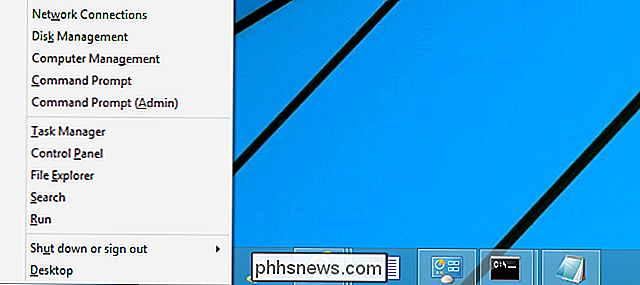
Em seguida, use a tecla U no teclado para exibir o “ Encerre ou saia do menu ”
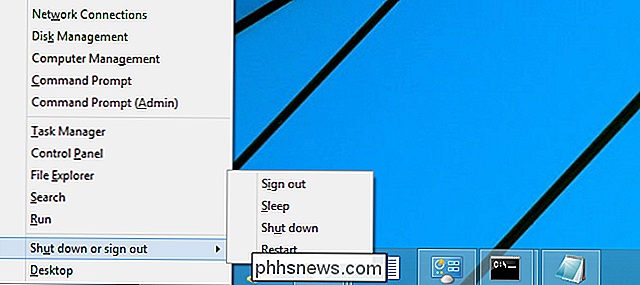
Agora você pode usar a tecla U para desligar imediatamente, ou R para reiniciar, S para suspensão ou I para sair. Você é agora um ninja de teclado. Tenha orgulho de si mesmo
Atualização : O Sr. Wizard nos comentários indica que você também pode clicar na área de trabalho (ou apenas certificar-se de que a área de trabalho é a janela ativa) e usar ALT + F4 para ativar o desligamento diálogo.

Crie atalhos mais úteis na tela inicial do Android com os gestos do Nova Launcher
Se você for como eu, você faz muitas coisas com o seu telefone Android. Isso geralmente significa confusão nas telas iniciais para a maioria dos usuários, mas não precisa ser assim. O Nova Launcher - nosso inicializador de tela inicial favorito para Android - tem alguns recursos de gesto poderosos e exclusivos que terão suas telas iniciais limpo e mais poderoso do que nunca com apenas o furto de um dedo.

O que é a porta de áudio óptica e quando devo usá-la?
Você já se perguntou o que é essa porta de áudio trapezoidal “óptica”? Você os encontrará na parte de trás de computadores, HDTVs, receptores de mídia e muito mais, mas quase ninguém os usa. Essa pequena porta, muitas vezes negligenciada, pode ser uma verdadeira economia de vida. Vejamos o que é e como você pode aproveitá-lo.



